Კითხვა
საკითხი: როგორ აღვადგინოთ ფაილები Windows.old საქაღალდედან?
ჰეი. მე განვაახლე ჩემი ვინდოუსი. მე ხელახლა დავაინსტალირე Windows 10, ფაქტობრივად, იმის გამო, რომ კომპიუტერი დამემართა. ვფიქრობ, ვერ მოვახერხე, რადგან ჩემი ფაილები დაიკარგა. მე არ შემიძლია მათზე წვდომა, მაგრამ ვხედავ, რომ ფაილები ზოგიერთ საქაღალდეში ადგილს იკავებენ. მე ვხედავ კონკრეტულ Windows.old საქაღალდეს. როგორ შემიძლია აღვადგინო ეს ფაილები? დახმარება!
ამოხსნილი პასუხი
შესაძლებელია ფაილების აღდგენა Windows.old საქაღალდედან და ეს არის პრობლემა, რომელიც აწუხებს ხალხს მთელ მსოფლიოში.
[1] პრობლემა წარმოიქმნება მაშინ, როდესაც ადამიანები განაახლებენ, განაახლებს ან დააინსტალირებენ Windows 10-ს მოწყობილობაზე, რომელსაც ადრე ჰქონდა Windows ინსტალაცია, მაგრამ სუფთა ინსტალაციის გარეშე. ასე ჩნდება c:/Windows. ძველი საქაღალდე.როდესაც მომხმარებელი ირჩევს Keep nothing, პერსონალური მონაცემები პროფილის საქაღალდედან მთავრდება Windows.old საქაღალდეში. ეს ნაწილი წაიშლება განახლებიდან 10 ან 30 დღის შემდეგ. ეს ხდება ნაგულისხმევად, ასე რომ თქვენ უნდა აღადგინოთ ფაილები Windows.old საქაღალდიდან, როგორც კი OS განახლებთ ან დააინსტალირებთ.
ეს საქაღალდე არ შეიცავს ინსტალაციის ფაილებს ან Windows-ის წინა ინსტალაციის ასლს. თქვენ შეგიძლიათ მიიღოთ ფაილები Windows.old საქაღალდედან და ეს არც ისე რთულია. თქვენ ასევე შეგიძლიათ წაშალოთ საქაღალდე სივრცის გასათავისუფლებლად, მაგრამ ეს ნიშნავს, რომ თქვენი ფაილები აღარ არის.
ეს არის ფაილის ავტომატური სარეზერვო საშუალება[2] საქაღალდე, რომელიც შექმნილია Windows სისტემის მიერ. თქვენ უნდა იზრუნოთ ამ ფაილებზე 10 დღის განმავლობაში, წინააღმდეგ შემთხვევაში საქაღალდე დაიკარგება. შეგიძლიათ საქაღალდე გადაიტანოთ სხვა ადგილას ან მთლიანად აღადგინოთ Windows.old საქაღალდე, თუ გსურთ მისი შენარჩუნება. რა თქმა უნდა, საქაღალდის წაშლაც შეიძლება. ასევე შესაძლებელია ფაილების აღდგენა დაკარგული Windows.old საქაღალდედან. ჩვენ ჩამოვთვლით ყველა გამოსავალს თქვენთვის.
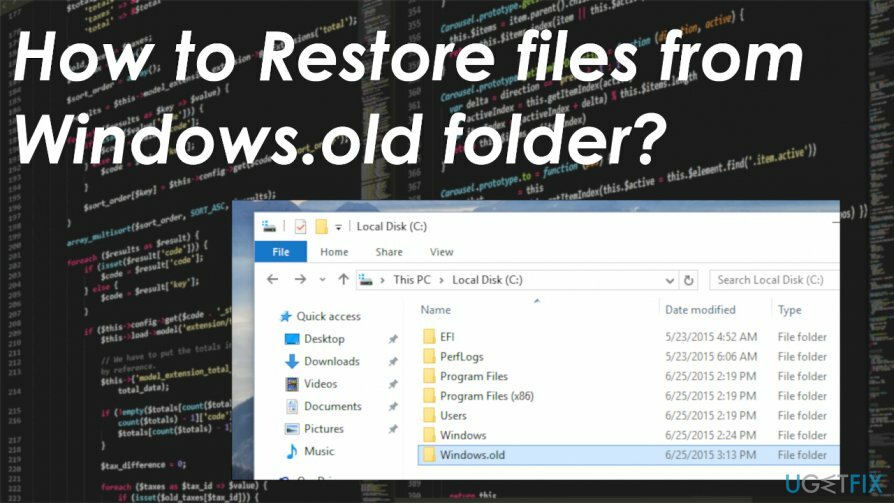
როგორ აღვადგინოთ ფაილები Windows.old საქაღალდედან
სისტემის საჭირო კომპონენტების აღსადგენად, გთხოვთ, შეიძინოთ ლიცენზირებული ვერსია Reimage Reimage აღდგენის ინსტრუმენტი.
ფაილების აღდგენა Windows.old საქაღალდედან – აქ მთავარი პრობლემაა. მიუხედავად ამისა, როდესაც თქვენ განიცდით დამატებით პრობლემებს მანქანასთან ან შესრულებასთან დაკავშირებით, ეს შეიძლება იყოს თქვენი კომპიუტერისთვის უკვე მიყენებული ზიანის გამო. ეს ხდება მაშინ, როდესაც ზოგიერთი ფაილი რაიმე მიზეზით ზიანდება ან იცვლება. ინფექციები[3] ან გაუმართავმა ინსტალაციამ შეიძლება გამოიწვიოს ასეთი დაზიანება. თქვენ შეგიძლიათ სცადოთ სხვა პრობლემების გამოსწორება გამოყენებით ReimageMac სარეცხი მანქანა X9 ან მსგავსი პროგრამა, თუ თქვენ გაქვთ დამატებითი შეფერხება.
შემდეგ თქვენ შეგიძლიათ სცადოთ ფაილების აღდგენა Windows.old საქაღალდედან, თქვენი პრობლემის მიხედვით. ხელით მიღწევა შესაძლებელია მარტივი ნაბიჯებით ან თუნდაც ავტომატური ხელსაწყოებით. მიჰყევით ქვემოთ მოცემულ გადაწყვეტილებებს.
Windows.old საქაღალდის მექანიკური აღდგენა
სისტემის საჭირო კომპონენტების აღსადგენად, გთხოვთ, შეიძინოთ ლიცენზირებული ვერსია Reimage Reimage აღდგენის ინსტრუმენტი.
- Გააღე Ადგილობრივი დისკი საქაღალდე.
- ორჯერ დააწკაპუნეთ Windows.old საქაღალდე და გადადით მომხმარებლების საქაღალდეში.
- თქვენი კონკრეტული მომხმარებლის სახელი.
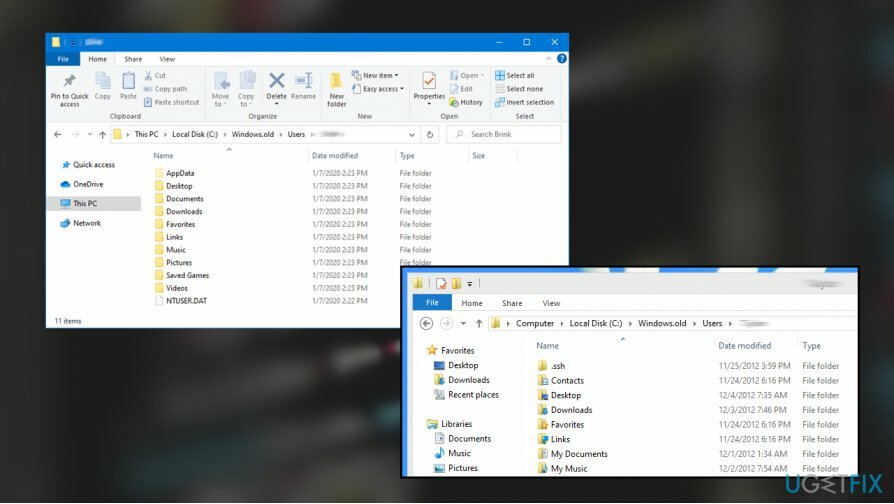
- გახსენით საქაღალდეები ფაილებით, რომელთა აღდგენა გსურთ.
- დააკოპირეთ და ჩასვით Windows 10-ის ყველა ფაილი საქაღალდეებიდან საქაღალდეში.
Windows.old საქაღალდიდან ფაილების აღდგენის ავტომატური მეთოდი
სისტემის საჭირო კომპონენტების აღსადგენად, გთხოვთ, შეიძინოთ ლიცენზირებული ვერსია Reimage Reimage აღდგენის ინსტრუმენტი.
შეგიძლიათ გამოიყენოთ ისეთი ინსტრუმენტი, როგორიცაა მონაცემთა აღდგენის პრო მონაცემთა ავტომატური აღდგენისთვის. ეს არის გამოსავალი, რომელიც არ უნდა შეგიქმნათ რაიმე პრობლემა და მიაღწიოთ განსაკუთრებულად ადვილად. თქვენ შეგიძლიათ გამოიყენოთ სხვა ხელსაწყოები, რომლებიც შექმნილია ფაილების აღსადგენად, მაგრამ გახსოვდეთ, რომ აირჩიოთ სანდო პროგრამა და წყარო, საიდანაც მიიღებთ მას.
აღადგინეთ წაშლილი Windows.old საქაღალდე
სისტემის საჭირო კომპონენტების აღსადგენად, გთხოვთ, შეიძინოთ ლიცენზირებული ვერსია Reimage Reimage აღდგენის ინსტრუმენტი.
- Წადი ეს კომპიუტერი და დააწკაპუნეთ გახსენით.
- იპოვნეთ თქვენი სისტემის დანაყოფი.
- აირჩიეთ ხედი მენიუში და დააწკაპუნეთ Პარამეტრები.
- დაარტყა შეცვალეთ საქაღალდე და ძებნის პარამეტრები.
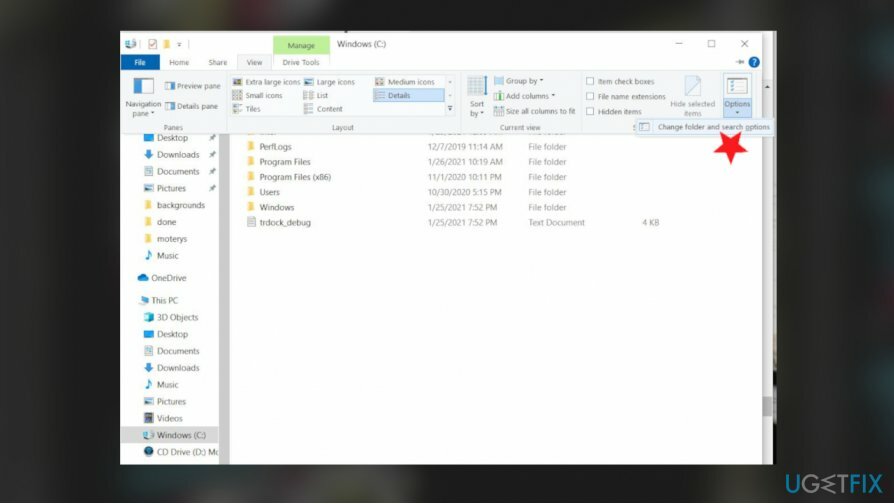
- გადადით ჩანართის ნახვა რეკლამის პოვნა ფაილები და საქაღალდეები ვარიანტი -ში გაფართოებული ტერიტორია.
- იპოვე ფარული ფაილების და საქაღალდეების ვარიანტი შემოწმება დამალული ფაილების, საქაღალდეების და დისკების ჩვენება.
- დააწკაპუნეთ კარგი და მოძებნეთ Windows.old საქაღალდე.
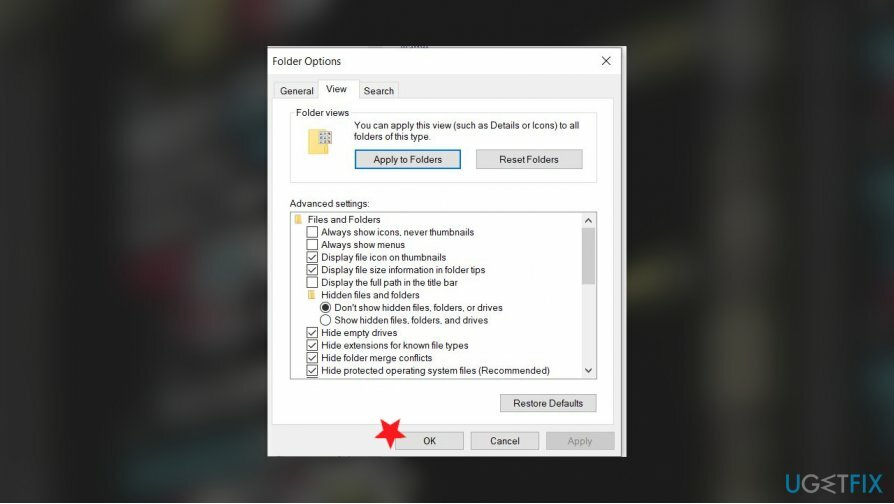
- დააწკაპუნეთ ძველი საქაღალდე და აირჩიეთ თვისებები.
- მოხსენით მონიშვნა დამალულია ატრიბუტების ქვეშ და დააწკაპუნეთ OK.
- დაადასტურეთ ცვლილებები.
- თქვენ შეგიძლიათ საქაღალდის აღდგენა იქიდან ფაილების კოპირებით.
ფაილების და სისტემის სხვა კომპონენტების ავტომატურად აღდგენა
თქვენი ფაილების და სისტემის სხვა კომპონენტების აღსადგენად, შეგიძლიათ გამოიყენოთ ugetfix.com ექსპერტების უფასო სახელმძღვანელო. თუმცა, თუ ფიქრობთ, რომ არ ხართ საკმარისად გამოცდილი იმისათვის, რომ თავად განახორციელოთ აღდგენის მთელი პროცესი, გირჩევთ გამოიყენოთ ქვემოთ ჩამოთვლილი აღდგენის გადაწყვეტილებები. ჩვენ გამოვცადეთ თითოეული ეს პროგრამა და მათი ეფექტურობა თქვენთვის, ასე რომ თქვენ მხოლოდ უნდა მისცეთ საშუალება ამ ინსტრუმენტებს შეასრულონ ყველა სამუშაო.
შეთავაზება
გააკეთე ახლავე!
ჩამოტვირთვააღდგენის პროგრამაბედნიერება
გარანტია
გააკეთე ახლავე!
ჩამოტვირთვააღდგენის პროგრამაბედნიერება
გარანტია
თუ თქვენ გაქვთ პრობლემები Reimage-თან დაკავშირებით, შეგიძლიათ დაუკავშირდეთ ჩვენს ტექნიკურ ექსპერტებს და სთხოვოთ მათ დახმარება. რაც უფრო მეტ დეტალს მიაწვდით, მით უკეთეს გადაწყვეტას მოგცემენ.
ეს დაპატენტებული სარემონტო პროცესი იყენებს 25 მილიონი კომპონენტის მონაცემთა ბაზას, რომელსაც შეუძლია შეცვალოს ნებისმიერი დაზიანებული ან დაკარგული ფაილი მომხმარებლის კომპიუტერში.
დაზიანებული სისტემის შესაკეთებლად, თქვენ უნდა შეიძინოთ ლიცენზირებული ვერსია Reimage მავნე პროგრამების მოცილების ინსტრუმენტი.

VPN გადამწყვეტია, როდესაც საქმე ეხება მომხმარებლის კონფიდენციალურობა. ონლაინ ტრეკერები, როგორიცაა ქუქიები, შეიძლება გამოყენებულ იქნას არა მხოლოდ სოციალური მედიის პლატფორმებისა და სხვა ვებსაიტების, არამედ თქვენი ინტერნეტ სერვისის პროვაიდერის და მთავრობის მიერ. მაშინაც კი, თუ თქვენ იყენებთ ყველაზე უსაფრთხო პარამეტრებს თქვენი ვებ ბრაუზერის საშუალებით, თქვენ მაინც შეგიძლიათ თვალყური ადევნოთ ინტერნეტთან დაკავშირებული აპების საშუალებით. გარდა ამისა, კონფიდენციალურობაზე ორიენტირებული ბრაუზერები, როგორიცაა Tor არის, არ არის ოპტიმალური არჩევანი კავშირის შემცირებული სიჩქარის გამო. საუკეთესო გამოსავალი თქვენი საბოლოო კონფიდენციალურობისთვის არის პირადი ინტერნეტი - იყავით ანონიმური და უსაფრთხო ონლაინ.
მონაცემთა აღდგენის პროგრამა არის ერთ-ერთი ვარიანტი, რომელიც დაგეხმარებათ თქვენი ფაილების აღდგენა. ფაილის წაშლის შემდეგ, ის არ ქრება ჰაერში - ის რჩება თქვენს სისტემაში მანამ, სანამ მასზე ახალი მონაცემები არ არის დაწერილი. მონაცემთა აღდგენის პრო არის აღდგენის პროგრამა, რომელიც ეძებს თქვენს მყარ დისკზე წაშლილი ფაილების სამუშაო ასლებს. ხელსაწყოს გამოყენებით, შეგიძლიათ თავიდან აიცილოთ ღირებული დოკუმენტების, სასკოლო სამუშაოების, პირადი სურათების და სხვა მნიშვნელოვანი ფაილების დაკარგვა.